Wix Editor: Das neue Editor-Erlebnis
9 min
In diesem Artikel
- Über Abschnitte
- Abschnitte auf deiner Website hinzufügen und einrichten
- Einen neuen Abschnitt hinzufügen
- Elemente an Abschnitte anhängen
- Abschnitte auf deiner Website verwalten und anpassen
- FAQs
Willkommen zur neuen Version des Editors. Wir haben die Website aktualisiert und neue Funktionen hinzugefügt, damit du weiterhin eine funktionale Website erstellen kannst, ohne Kompromisse bei Design und Layout einzugehen. Keine Sorge, du hast immer noch alle Tools, Optionen und Einstellungen, an die du gewöhnt bist.
Im Rahmen des neuen Editors kannst du jetzt Abschnitte zu deiner Website hinzufügen. Abschnitte sind Blöcke über die gesamte Breite, die du verwendest, um eine Seite zu unterteilen und ihren Inhalt zu organisieren. Sobald du Abschnitte hinzugefügt und eingerichtet hast, kannst du sie an das Design deiner Website anpassen.
In diesem Artikel erfährst du mehr über folgende Themen:
Was ist sonst noch neu?
Neben den Abschnitten haben wir weitere Funktionen für den Editor entwickelt, die du vielleicht noch nicht ausprobiert hast. Mehr über die neuesten Funktionen im Editor erfahren
Über Abschnitte
Abschnitte sind die Bausteine deiner Website-Seiten. Du kannst einer Seite mehrere Abschnitte hinzufügen, um sie nach Informationen oder Inhaltstyp zu unterteilen. Du kannst zum Beispiel auf der Startseite deiner Website einen Abschnitt haben, der der Geschichte deiner Marke gewidmet ist, und einen anderen, der aktuelle Angebote und Werbeaktionen präsentiert.
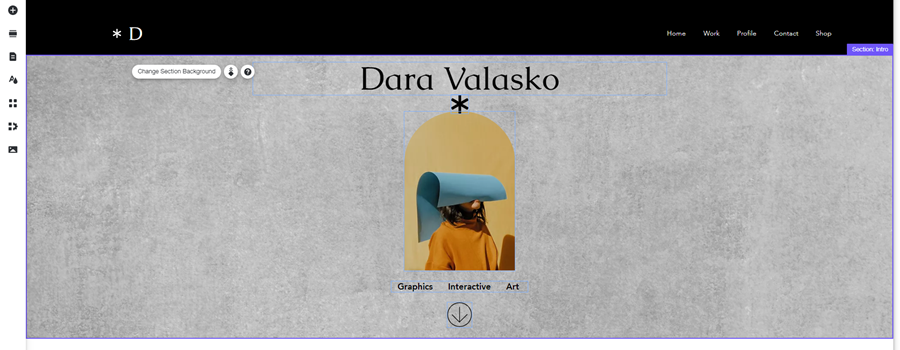
Abschnitte erstrecken sich über die gesamte Breite deiner Website, was bedeutet, dass du den Platz hast, alle relevanten Elemente hinzuzufügen, die du benötigst. Mehr über Abschnitte erfahren
Abschnitte auf deiner Website hinzufügen und einrichten
Wenn du einen neuen Abschnitt hinzufügst, kannst du wählen, ob du einen leeren oder einen vorgefertigten Abschnitt verwenden möchtest. Wenn du dir nicht sicher bist, wie du anfangen sollst, kannst du aus einer Reihe von Vorschlägen mit verschiedenen Layouts und Elementen wählen, die deinen Anforderungen entsprechen.
Einen neuen Abschnitt hinzufügen
Klicke auf der linken Seite des Editors Abschnitt hinzufügen  und wähle die gewünschte Art von Abschnitt:
und wähle die gewünschte Art von Abschnitt:
 und wähle die gewünschte Art von Abschnitt:
und wähle die gewünschte Art von Abschnitt:- Leer: Klicke oben im Panel auf + Leerer Abschnitt.
- Vorgefertigt: Wähle aus dem Menü auf der linken Seite eine Kategorie und ziehe den gewünschten Abschnitt auf die Seite.
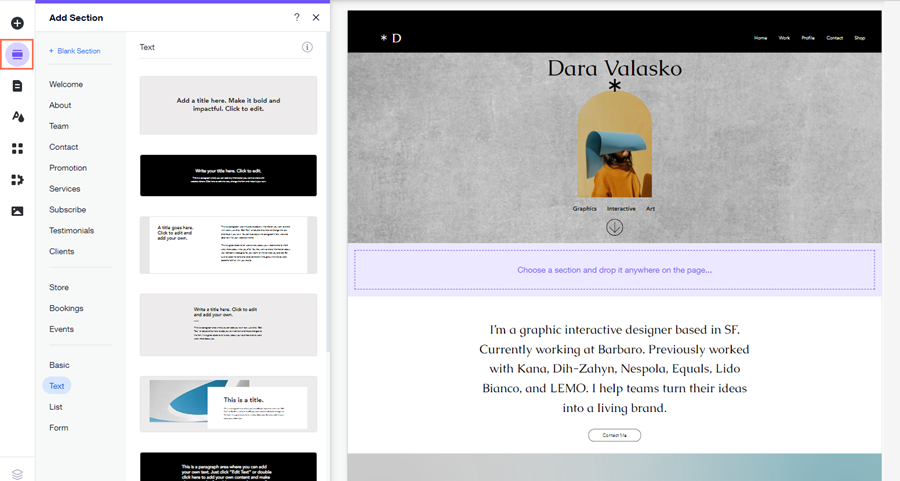
Elemente an Abschnitte anhängen
Je nach gewähltem Design kannst du die vorhandenen Elemente in deinem Abschnitt bearbeiten und anpassen oder neue anhängen.
Neue Elemente hinzufügen
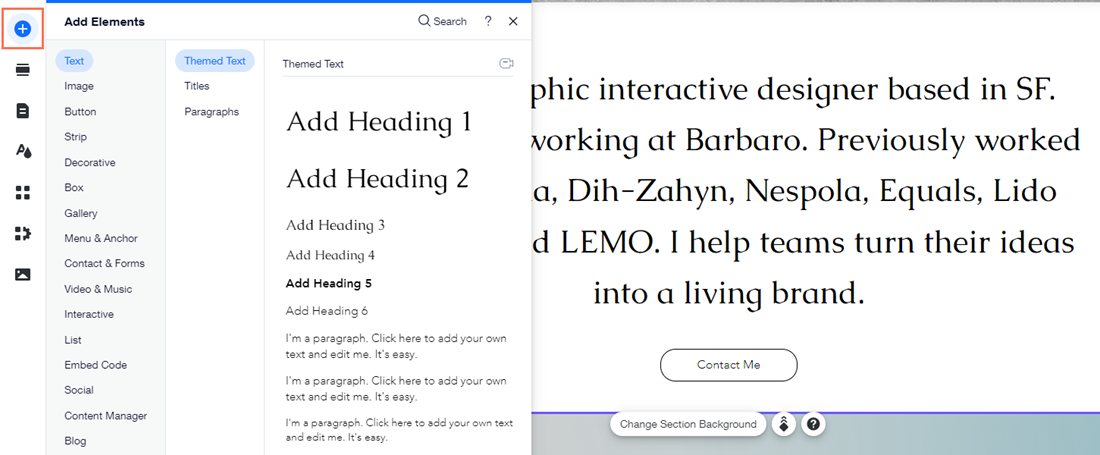
Tipp:
Um Elemente eines vorgefertigten Abschnitts anzupassen, klicke einfach auf das Element und passe es wie gewohnt an.
Abschnitte auf deiner Website verwalten und anpassen
Es gibt eine Reihe von Möglichkeiten, die Abschnitte auf deiner Website anzupassen und zu verwalten. Zu den Optionen gehören das Ändern der Reihenfolge, in der sie auf deiner Seite angezeigt werden, und das Hinzufügen eines interessanten Scroll-Effekts.
Klicke auf eine Option, um mehr darüber zu erfahren, was du mit deinen Abschnitten machen kannst.
Einen Abschnitt umbenennen
Den Abschnittshintergrund ändern
Ein neues Abschnittslayout auswählen
Den Inhalt des Abschnitts aktualisieren
Die Reihenfolge deiner Abschnitte ändern
Die Größe eines Abschnitts ändern
Einen Scroll-Effekt auf einen Abschnitt anwenden
FAQs
Warum hat sich der Editor geändert?
Kann ich zum vorherigen Editor zurückkehren?
Ich habe einige Websites in meinem Konto. Warum habe ich nicht auf allen die neue Version des Editors?
Was sind Abschnitte?
Was ist der Unterschied zwischen Streifen und Abschnitten? Ersetzen Abschnitte die Streifen?
Wie funktionieren Abschnitte auf meiner mobilen Website?




 .
. , um das Panel zu verlassen.
, um das Panel zu verlassen.
 .
.

 .
.
